前言
无论是我们买的云服务器还是本地的虚拟机,我们都需要安装JDK,以便更好的进行开发部署。
1.若在本地虚拟机中,大家只需配置下静态IP即可,比如:192.168.10.1
2.若是购买云服务器后,厂商会给大家提供一个公网IP和内网IP,以腾讯云为例
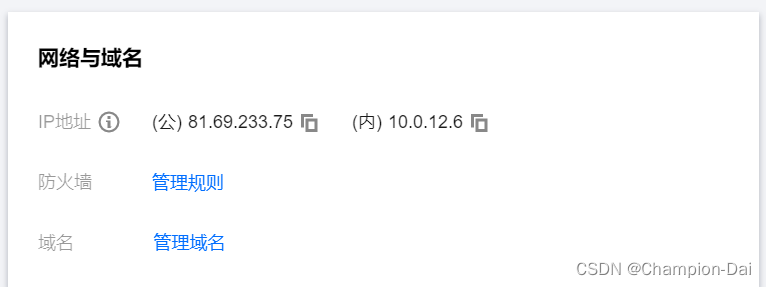
无论上述两种情况的哪一种,大家都可以通过SSH工具连接到centos服务器,通过命令对服务器进行操作,文章中以xshell为例(xshell安装包放在文章末尾)
1.连接服务器
输入连接名称、主机IP、用户名和密码进行连接
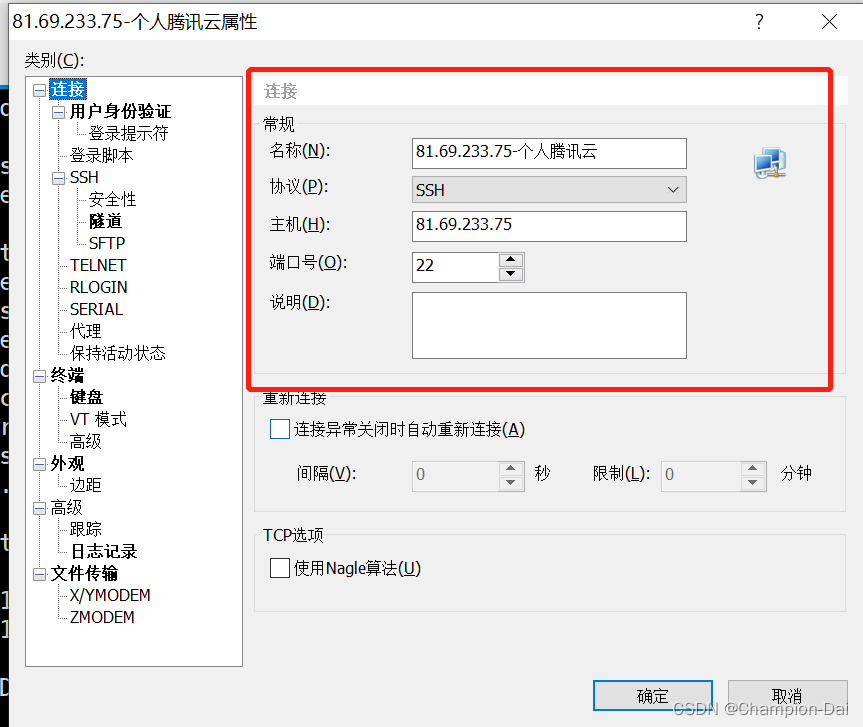
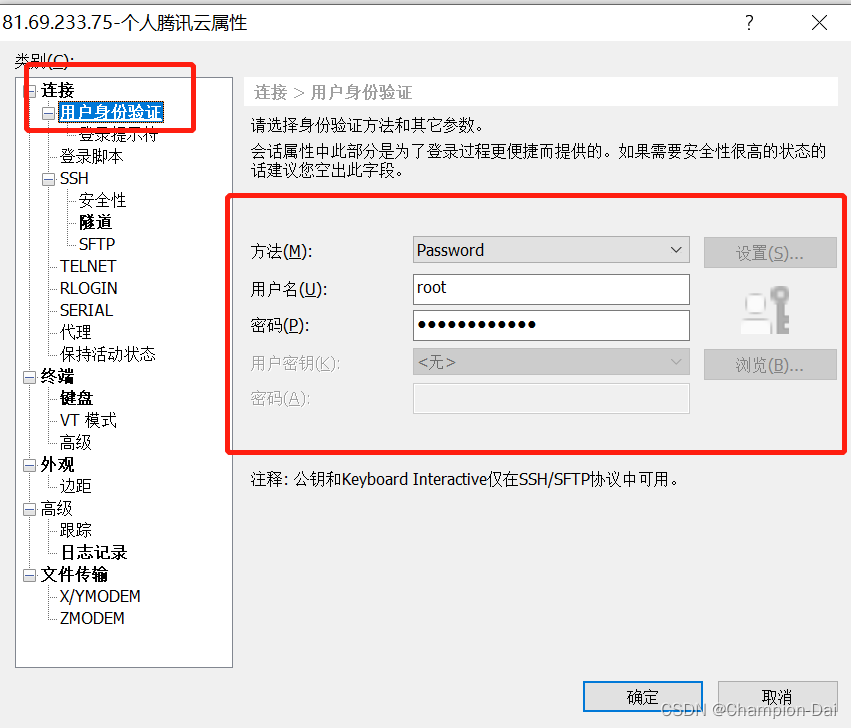
2.检查是否存在OpenJDK
服务器安装JDK之前,首先要确保没有默认安装的JDK,执行一下命令进行检查:
java -version
若出现以下openjdk的字样,则表示存在默认的JDK,需要对其进行卸载

卸载步骤如下:
- 检查系统安装的OpenJDK
rpm -qa|grep openjdk -i

2. 删除上述图片中的所有和OpenJDK相关的文件
rpm -e --nodeps 需要删除的软件

3.开始安装JDK
注:为了对服务器中的所有软件进行管理,建议大家养成良好的归类习惯,将所有上传的文件放在统一的文件下
- 新建jdk安装目录
mkdir /usr/java
- 使用ftp工具将JDK上传到指定目录(这里上传到/home/software)文章中对应的jdk版本放在文末。

- 解压jdk压缩包
tar -zxvf jdk-8u191-linux-x64.tar.gz
- 把解压后的jdk放到/usr/java下,这个目录我们专门用于放置jdk
mv jdk1.8.0_191/ /usr/java/
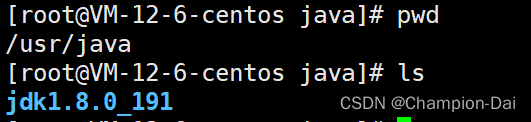
-
配置环境变量
-
修改profile文件
vim /etc/profile
- 配置JDK环境变量,将下面内容放到profile文件的最末尾,其他内容无需修改
export JAVA_HOME=/usr/java/jdk1.8.0_191
export CLASSPATH=.:%JAVA_HOME%/lib/dt.jar:%JAVA_HOME%/lib/tools.jar
export PATH=$PATH:$JAVA_HOME/bin
配置结果如下
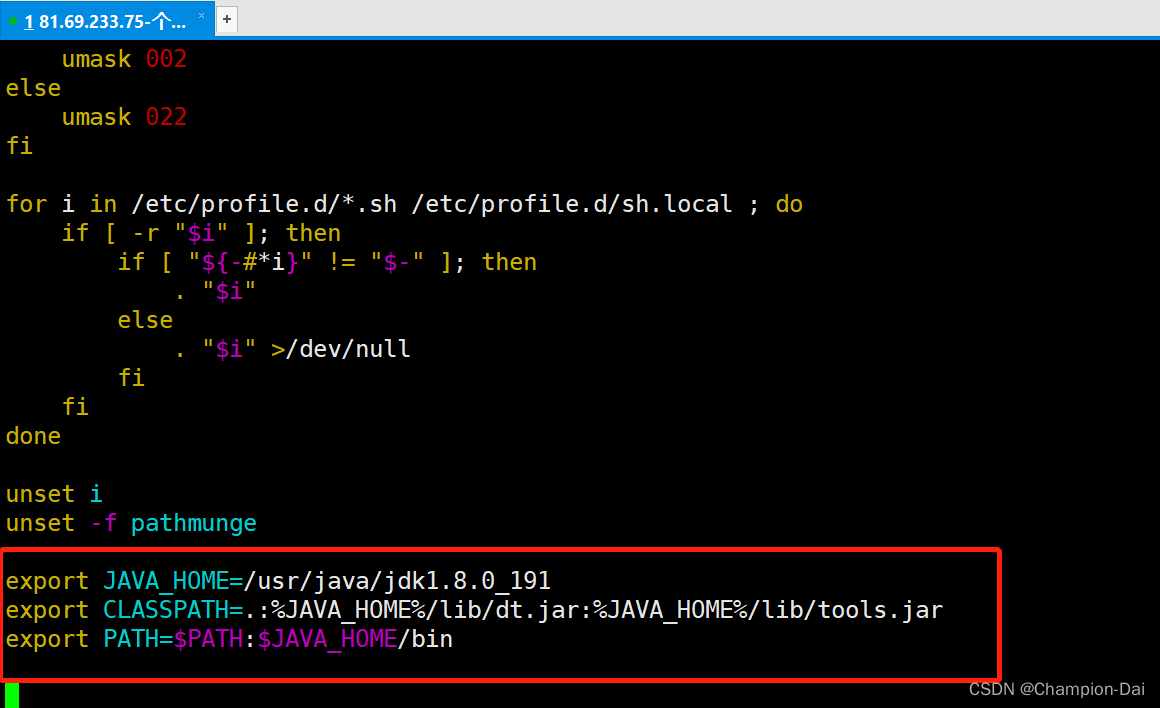
6. 刷新profile,使其生效
source /etc/profile
通过java-version再次检查jdk

出现下面内容则表示安装成功。
4.安装包
JDK安装包
链接:jdk安装包
Xshell安装包
链接:xshell安装包
























 1万+
1万+











 被折叠的 条评论
为什么被折叠?
被折叠的 条评论
为什么被折叠?










